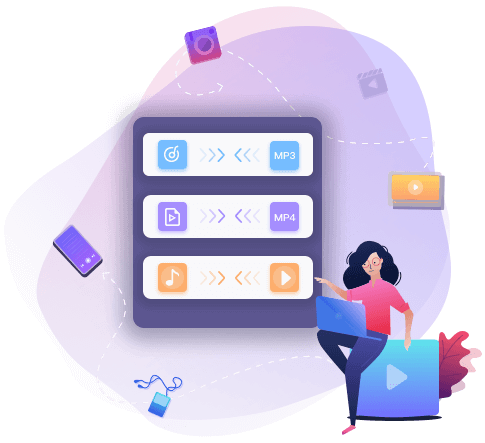Grátis | Como Converter Vídeo do YouTube para MP4 no PC/Celular/Online
Leonardo atualizou em 02/01/2025 para Dicas para Conversor de Vídeo | Mais Artigos
A maioria das pessoas se pergunta como converter o YouTube para MP4 facilmente ou está procurando uma ferramenta confiável para concluir essa tarefa. Você está no lugar certo. Este post se concentra em como converter vídeo do YouTube para MP4 com o melhor conversor de vídeo do YouTube em várias plataformas e dispositivos. Você pode aprender como converter YouTube para MP4 no Windows, Mac, iPhone, Android e online. Vamos verificar os guias detalhados.
Artigo relacionado: Como converter o YouTube para MP3
Como converter vídeos do YouTube para MP4 no PC/Mac gratuitamente
Quando assistimos a um vídeo no YouTube, prestamos muita atenção à sua qualidade e formato. Então, quando precisamos converter os vídeos, o formato e a resolução também são os pontos principais. E para usuários de Windows e Mac, recomendamos o melhor conversor de YouTube para MP4, respectivamente.
1. Converta o YouTube para MP4 no Windows com o EaseUS Video Converter
Para usuários que desejam converter vídeos do YouTube para o formato MP4 sem perder qualidade, o EaseUS Video Converter é uma das melhores opções. A primeira vantagem deste software é sua capacidade de converter mais de 500 formatos de vídeo e áudio. Esse recurso permite converter os vídeos do YouTube para MP4 sem nenhum esforço.
Mais do que isso, este software permite personalizar livremente a qualidade do vídeo. Para ser mais específico, você pode definir uma resolução, taxa de bits e taxa de amostragem adequadas para garantir que o vídeo MP4 de saída atenda perfeitamente às suas necessidades.
Características principais:
- Um dos melhores conversores de vídeo do YouTube
- Suporta mais de 500 formatos
- Acelere a conversão via aceleração de GPU
- Suporte a mesclagem de videoclipes em um
Este software é um conversor leve e fácil de usar que até mesmo os iniciantes podem utilizar. Clique neste botão para baixar este fantástico conversor do YouTube agora.
Etapas para converter um vídeo do YouTube para MP4:
Passo 1. Inicie este software no seu PC, selecione a opção "Audio Extractor" na barra lateral esquerda e clique em "Escolher arquivos" para importar seus arquivos de vídeo de destino.
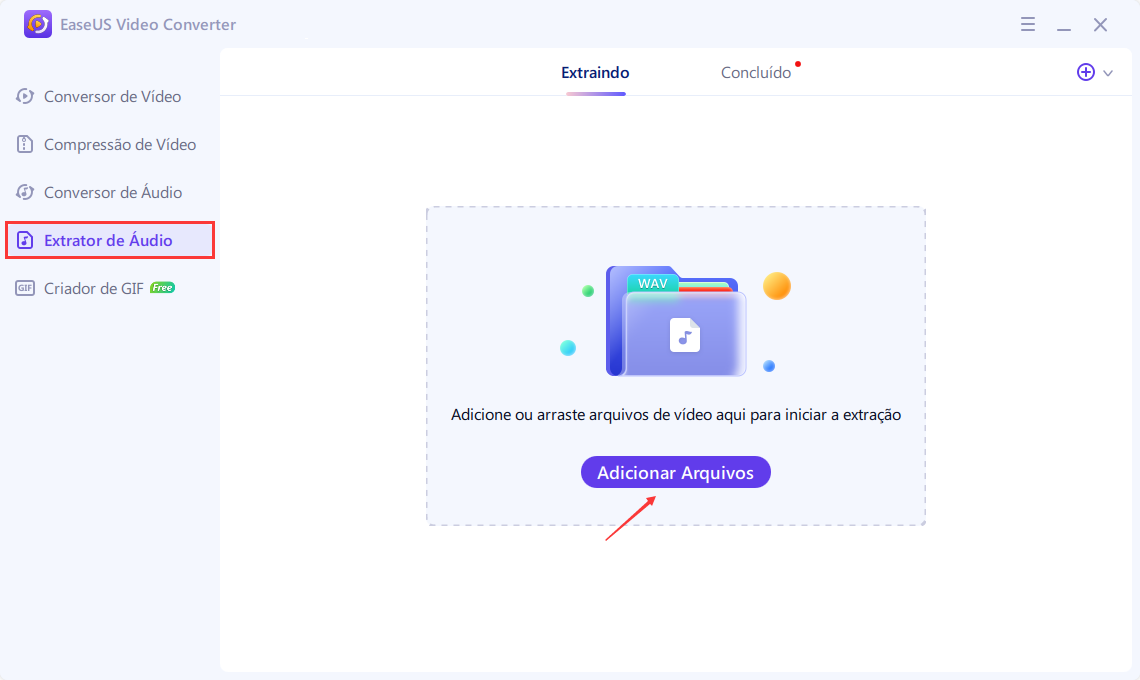
Passo 2. Uma vez importado, clique no ícone de engrenagem para selecionar o formato de áudio de saída desejado.
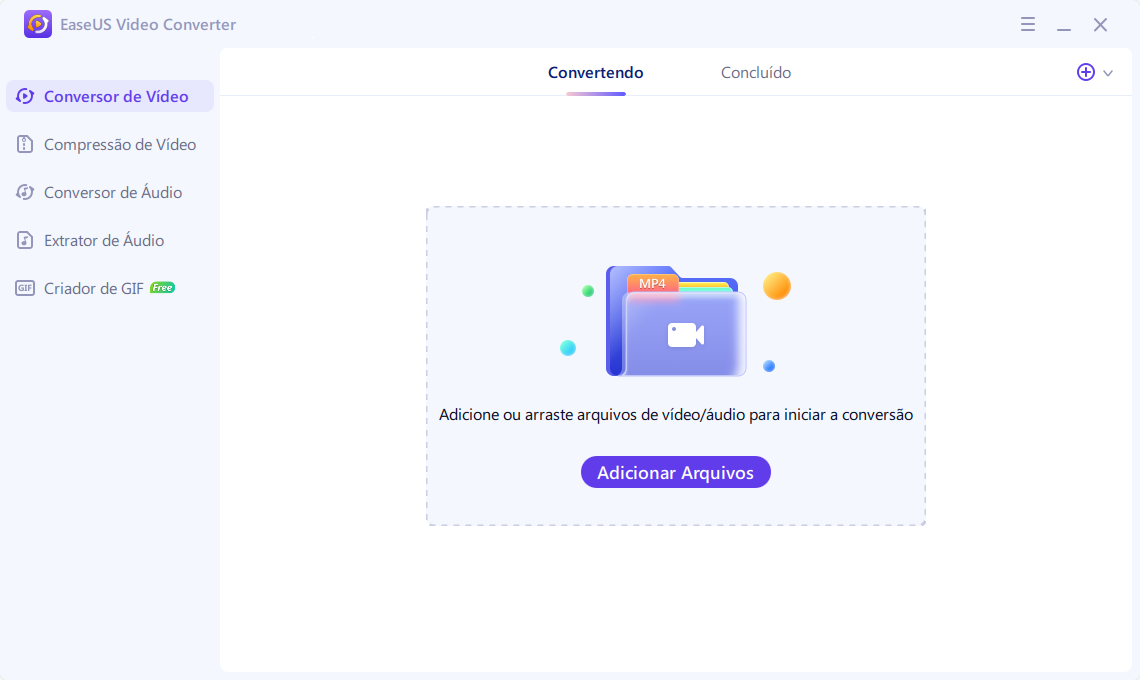
Além disso, você pode clicar no ícone "Editar" para alterar alguns parâmetros para seus arquivos de música de saída, incluindo canal, taxa de amostragem, taxa de bits, etc.
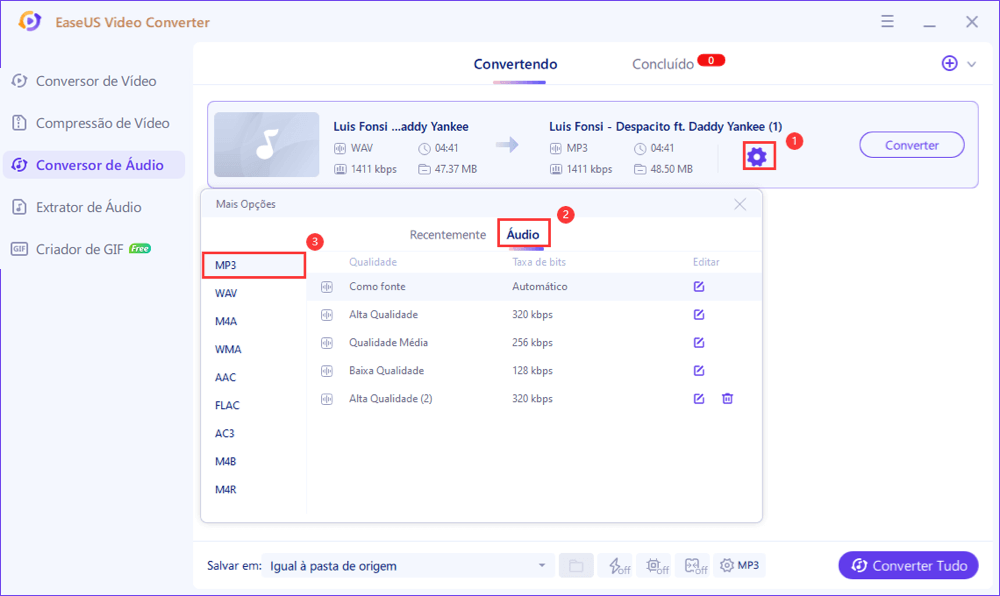
Etapa 3. (Opcional) Se desejar alterar o local para salvar os arquivos de saída, clique na seta para baixo para escolher uma nova pasta na parte inferior. Além disso, você pode ativar a conversão de alta velocidade e os recursos de aceleração de GPU aqui, se necessário.
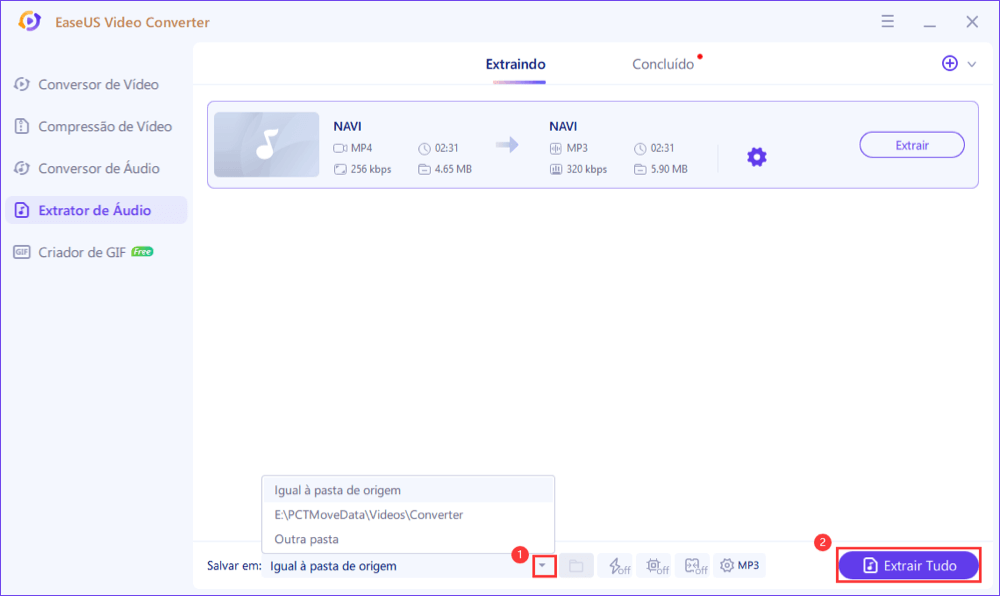
Passo 4. Por fim, clique em "Extrair tudo" para iniciar a conversão. Uma vez feito, você pode encontrar os arquivos convertidos na guia "Concluído".
2. Converta o YouTube para MP4 no Windows com o EaseUS Video Editor
Para converter facilmente o YouTube para MP4 sem perda de qualidade no seu computador Windows, recomendamos o EaseUS Video Editor . Com este software de edição de vídeo final, você pode converter vídeos do YouTube para MP4, YouTube para MOV e outros formatos de vídeo comumente usados em alta velocidade. Além disso, você pode editar o vídeo do YouTube facilmente com o software de edição de vídeo do YouTube . Após o processo, você pode enviar e sincronizar seu vídeo para o YouTube, Facebook, Twitter e muitas outras plataformas.
Prepare seu vídeo do YouTube e siga os tutoriais para converter o YouTube para MP4 no PC:
Etapa 1. Importar o arquivo de origem
Abra o EaseUS Video Editor. Na tela inicial, você pode importar o arquivo de origem clicando na opção "Importar" ou simplesmente arrastando o vídeo para a área apropriada.
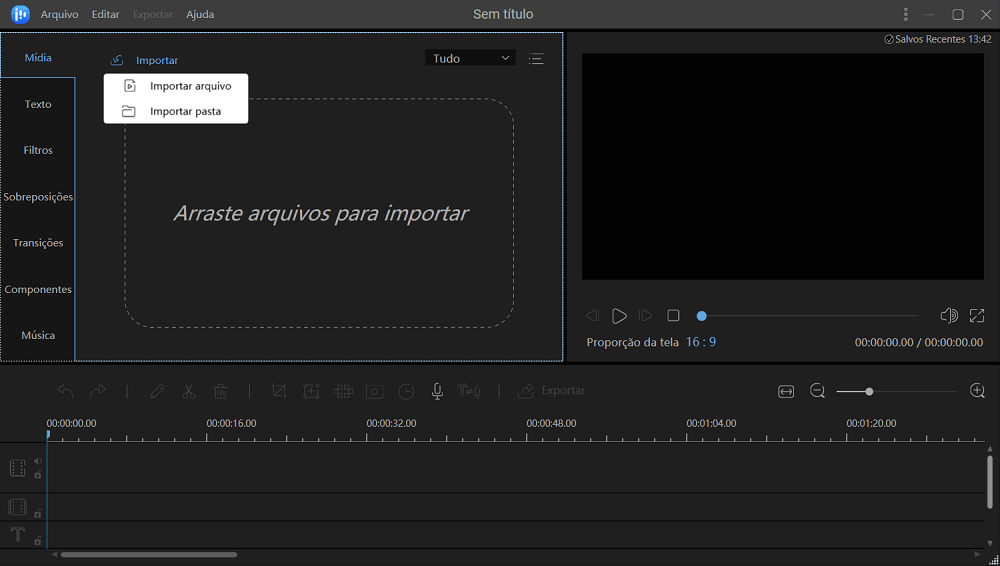
Etapa 2. Adicionar ao projeto
Você precisa adicionar o arquivo importado à trilha, escolhendo a opção "Adicionar ao projeto", ou você pode arrastar e colocar o arquivo na trilha como desejar.
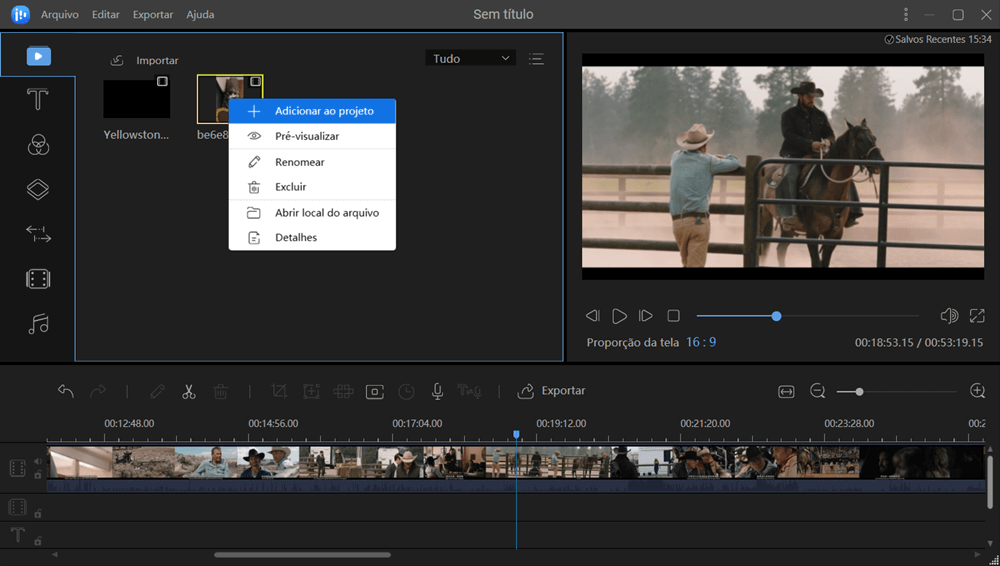
Etapa 3. Exportar o arquivo de origem
Agora você pode clicar em "Exportar" no menu principal na parte superior.
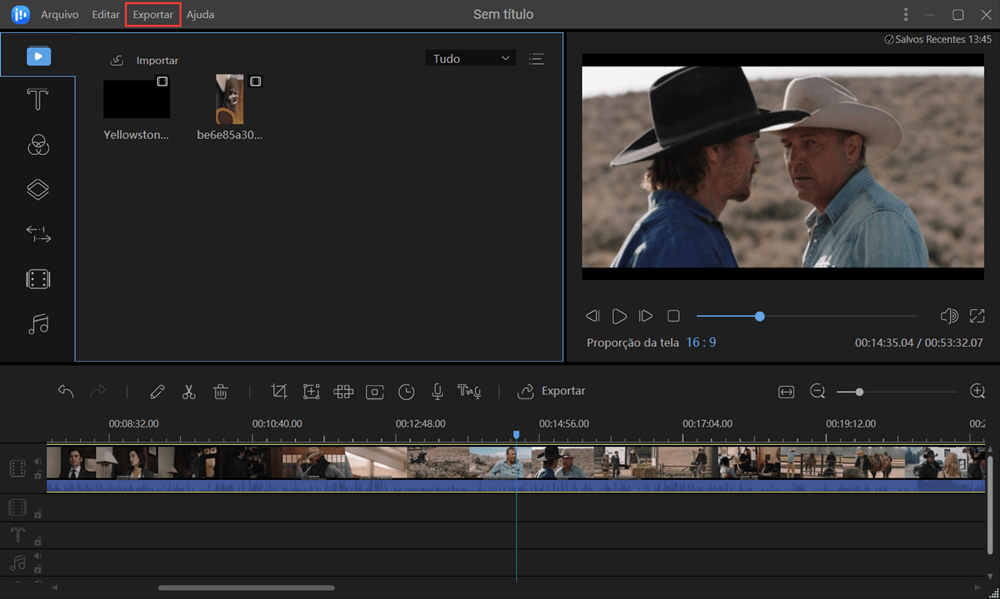
Etapa 4. Salvar como MP4
Na guia "Vídeo", escolha MP4 como o formato de arquivo de vídeo desejado.
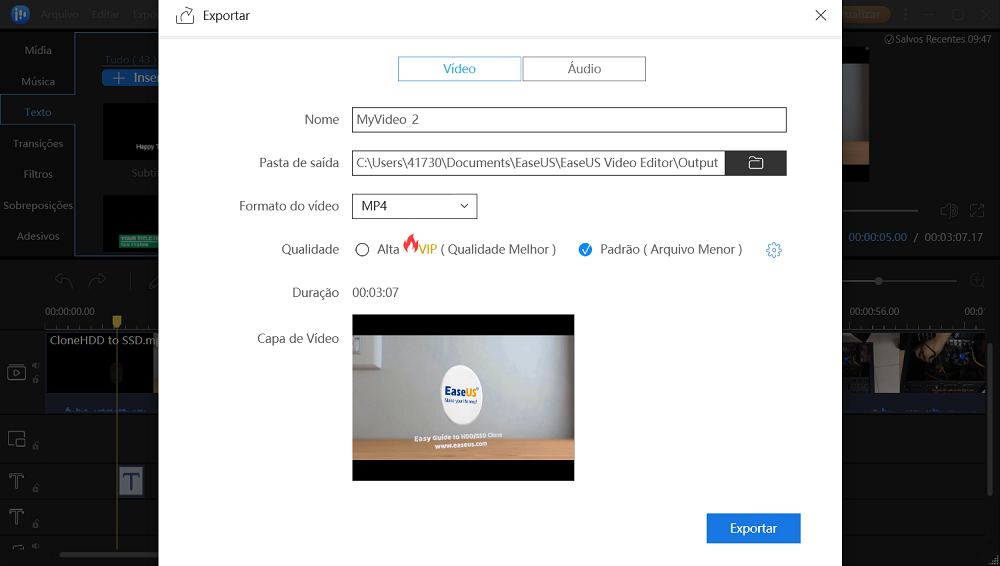
No painel direito, você pode editar o nome do arquivo, personalizar uma pasta de saída e configurações e, em seguida, clicar em "Exportar".
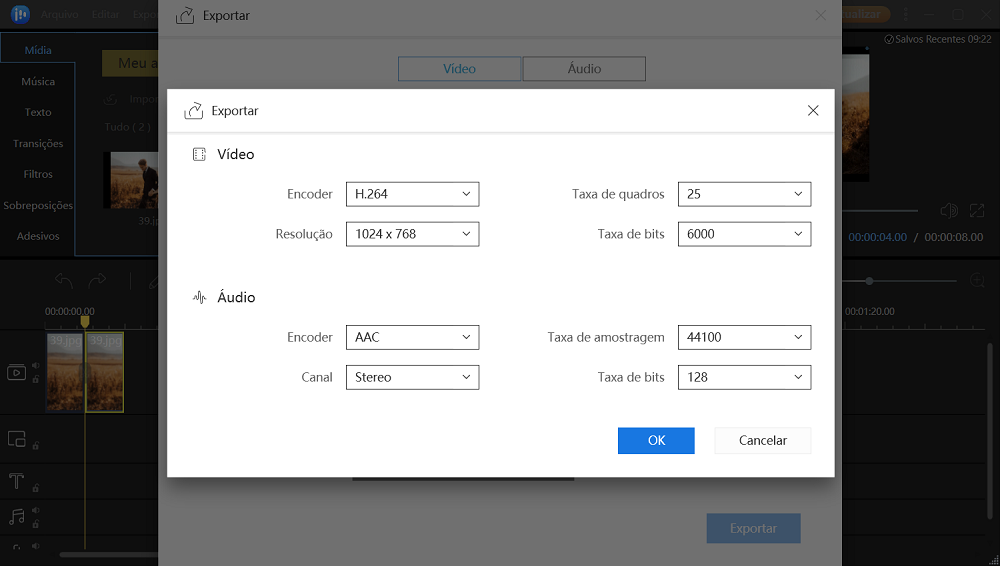
3. Converta YouTube para MP4 no Mac com VLC
O VLC Media Player é uma ferramenta de download do YouTube gratuita e de código aberto que permite reproduzir a maioria dos arquivos de vídeo e áudio. Mas não é apenas um player de vídeo. Possui muitas outras funções práticas de edição de vídeo, incluindo a conversão de vídeo do YouTube para MP4.
Guias passo a passo para converter vídeos do YouTube para MP4 no Mac com VLC:
Etapa 1. Abra o VLC, vá em "Arquivo > Converter/Vapor" para abrir a caixa de conversão.
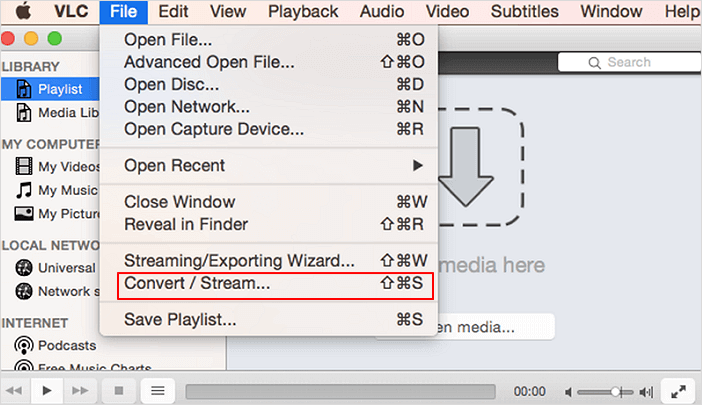
Etapa 2. Clique em "Abrir mídia" para importar seus arquivos de vídeo do YouTube ou arraste diretamente a mídia.

Etapa 3. Na seção "Escolher perfil", selecione "Personalizar" > escolha "MP4/MOV" > "Salvar como novo perfil...". Em seguida, defina o local e comece a converter o vídeo do YouTube para MP4/MOV no Mac.
Como converter YouTube para MP4 online e grátis
Usar uma ferramenta online para converter vídeos do YouTube para MP4 torna as coisas fáceis e rápidas. Aqui listamos dois conversores de vídeo do YouTube online gratuitos para você. Venha escolher o que preferir.
Observação: ao usar ferramentas online, você precisa estar ciente da segurança dos dados e da privacidade.
1. FLVTO - Um conversor online gratuito do YouTube para MP4
FLVTO é uma ferramenta online que converte vídeos do YouTube para vários formatos, como MP3, MP4 e AVI, bem como seus formatos HD. Com esta ferramenta, você pode converter facilmente o YouTube para MP4 em qualquer laptop e PC. É gratuito para os usuários, o que significa que você não precisa pagar nada ao usá-lo para converter o YouTube em MP4.

Aqui estão os passos para converter o YouTube para MP4 com FLVTO:
Passo 1. Abra seu YouTube e copie o URL do vídeo que deseja converter para MP4.
Passo 2. Cole o link em FLVTO e escolha "MP4" como formato de saída.
Passo 3. Clique no botão "Converter para".
Passo 4. Quando a conversão estiver concluída, clique no botão "Download" para obter o vídeo MP4 direto para o seu dispositivo.
2. Converta vídeos do YouTube para MP4 Online com Y2Mate - YouTube para MP4
Y2Mate - YouTube to MP4 é um dos melhores conversores gratuitos de YouTube para MP4 que podem ajudá-lo a baixar e converter vídeos do YouTube. Não há necessidade de fazer login em primeiro lugar ou ser um assinante.

Siga o tutorial abaixo para converter YouTube para MP4 com este software:
Etapa 1 . Insira um URL de vídeo do YouTube que você precisa. Clique em "Iniciar" para iniciar o processo.
Etapa 2. Selecione a resolução (360P, 720P, 1080P) e clique no botão "Download".
Etapa 3. Em seguida, salve o vídeo em seu computador.
Como converter YouTube para MP4 no Android e iPhone
Agora que você aprendeu a converter vídeos do YouTube para MP4 no Windows PC, laptop e Mac com os programas acima, e se você quiser concluir a conversão no seu celular em vez do computador?
Como baixar e converter vídeos do YouTube em telefones iPhone e Android? Aqui está a referência.
1. Converta o YouTube para MP4 no Android por meio do aplicativo do YouTube
O YouTube no Android não apenas permite assistir e compartilhar vídeos no aplicativo, mas também permite converter vídeos do YouTube em MP4 diretamente.
Aqui estão as etapas detalhadas para converter o YouTube para MP4 no Android:
Etapa 1 . Abra o aplicativo do YouTube no seu telefone Android e encontre o vídeo que deseja baixar.
Etapa 2 . Reproduza o vídeo e toque no botão "compartilhar".
Etapa 3 . Selecione "YouTube downloader" e escolha o formato MP4 para baixar.
2. Converta o YouTube para MP4 no iPhone com o conversor de vídeo
Se você estiver usando um iPhone, baixar vídeos será muito mais difícil porque a Apple proibiu as pessoas de usar aplicativos especiais para copiar vídeos. Aqui, sugerimos um aplicativo chamado The Video Converter para ajudá-lo a converter vídeos do YouTube para MP4.

Vamos aprender como converter vídeo do YouTube para MP4 em um iPhone com este aplicativo:
Etapa 1 . Use o Video Downloader gratuito do EaseUS MobiMover para baixar vídeos do YouTube no iPhone ou iPad .
Etapa 2 . Em segundo lugar, baixe o conversor de vídeo.
Etapa 3 . Selecione seus arquivos do YouTube do seu iPhone (ou compartilhe-os de outro aplicativo) no The Video Converter.
Etapa 4. Escolha MP4 como formato de saída e toque em "Converter!".
Etapa 5. Quando a conversão estiver concluída, você poderá compartilhar seu arquivo ou abri-lo em seu dispositivo.
Veredicto Final
Este post aborda as soluções mais abrangentes para converter o YouTube em MP4 para diferentes plataformas operacionais. Se você deseja trabalhar em um PC ou laptop com Windows, um Mac, um iPhone ou um telefone Android, você pode encontrar uma maneira de fazer isso.
Para converter YouTube para MP4 no PC, usar o EaseUS Video Converter é uma ótima opção. Não importa o formato do seu vídeo de origem, este poderoso software de conversão pode processá-lo sem qualquer perda. Sua interface direta permite que todos o usem livremente. Não hesite em baixá-lo.
Converter vídeo do YouTube para perguntas frequentes sobre MP4
Leia as seguintes perguntas frequentes sobre como converter vídeos do YouTube para MP4.
1. Qual é o melhor conversor de YouTube para MP4 grátis?
Existem alguns conversores online e gratuitos do YouTube para MP4 confiáveis e práticos:
- Editor de vídeo EaseUS
- Conversor gratuito de YouTube para MP4
- ClipConverter.cc
- Y2Mate YouTube para MP4
- Conversor de vídeo on-line
- Conversor do YouTube para MP4
2. Como faço para converter vídeos do YouTube para MP4 no meu PC gratuitamente?
A maneira mais simples de converter vídeos do YouTube para MP4 em um PC ou laptop gratuitamente é usar o EaseUS Video Editor nas seguintes etapas:
Etapa 1. Importe seu vídeo do YouTube.
Etapa 2. Edite seu vídeo com filtros, transições e outros recursos, se necessário.
Etapa 3. Exporte e salve vídeos do YouTube em MP4.
3. Como posso converter vídeos do YouTube para MP4 offline?
Você pode converter vídeos do YouTube para MP4 offline com software de desktop. No computador Windows, o EaseUS Video Editor é uma boa opção. Se você deseja converter vídeos do YouTube para MP4 no Mac, pode usar o VLC para fazer isso facilmente.
Etapa 1. Abra o VlC, vá em "File > Convert/Steam" para iniciar a conversão.
Etapa 2. Clique em "Abrir mídia" para importar seus arquivos de vídeo do YouTube.
Etapa 3. Na seção "Escolher perfil", selecione "Personalizar" > escolha "MP4/MOV" > "Salvar como novo perfil...". Em seguida, defina o local e converta o vídeo do YouTube para MP4 no Mac.